Como comprar mais armazenamento iCloud para iPhone com facilidade
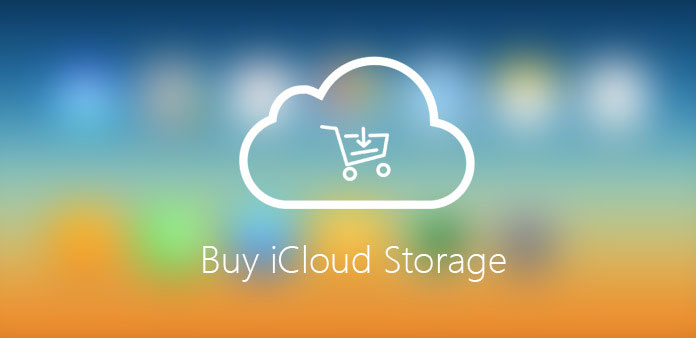
O iCloud fornece apenas armazenamento 5GB para usuários do iPhone. Você só pode enviar centenas de fotos e alguns vídeos para o iCloud para backup. Quanto ao caso, você precisa comprar mais armazenamento do iCloud. Algumas pessoas acham que vale a pena, enquanto outras se recusam a pagar à Apple um único centavo por mais espaço de armazenamento. No entanto, o armazenamento não é suficiente com o passar do tempo, e como comprar o armazenamento do iCloud ou o que podemos fazer para resolver esse problema se não tivermos o armazenamento extra do iCloud? Aqui estão algumas dicas do artigo para você.
Parte 1: Como comprar mais armazenamento do iCloud no iPhone e no iPad
Você pode comprar mais armazenamento on-line do iCloud em seu iPhone, iPad, iPod touch, Mac ou PC com o cartão iTunes ou com os cartões-presente do iTunes. Quando você escolhe um novo plano de armazenamento, seu plano existente será cancelado e será cobrado o custo proporcional do plano maior (o custo do plano de nível mais alto menos o custo proporcional do plano anterior). Seu plano é atualizado imediatamente e a nova data de pagamento mensal é atualizada para refletir a data de compra do novo plano. Você será cobrado todos os meses pelo seu plano de armazenamento. Você recebe um e-mail todo mês para lembrar seu pagamento futuro.
- Vá para a tela inicial do seu iPhone, toque no ícone de configuração e clique em "Configurações do iCloud", você verá o ícone de armazenamento e clique nele.
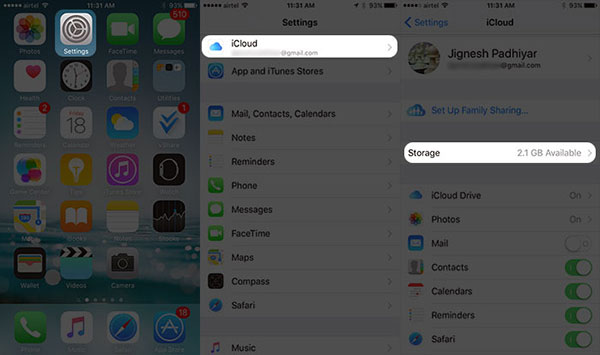
- Toque em Comprar Mais Armazenamento ou Alterar Plano de Armazenamento, selecione o plano que você deseja alterar e insira seu ID da Apple. Você pode comprar o armazenamento do iCloud no seu iPhone ou iPad facilmente por este método.
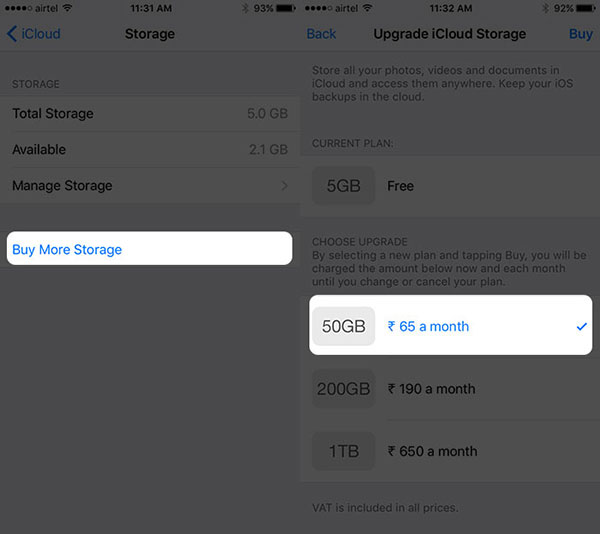
Parte 2: Como comprar o upgrade do iCloud Storage Plan no Mac
Como sabemos, o disco rígido do Mac tem espaço suficiente para armazenar a maioria dos formatos de arquivo. Mas você pode ter alguns arquivos importantes ou projetos que você não quer perder na formatação do sistema, às vezes. Você pode querer armazenar esses arquivos em sua conta do iCloud. Quanto ao Mac, 5GB de espaço livre é quase insignificante, essa é outra razão pela qual você precisa comprar o armazenamento do iCloud. Então, aqui está como você pode comprar o upgrade do plano de armazenamento do iCloud.
- Vá para a área de trabalho do Mac, abra o menu Apple e clique em "Preferências do sistema".
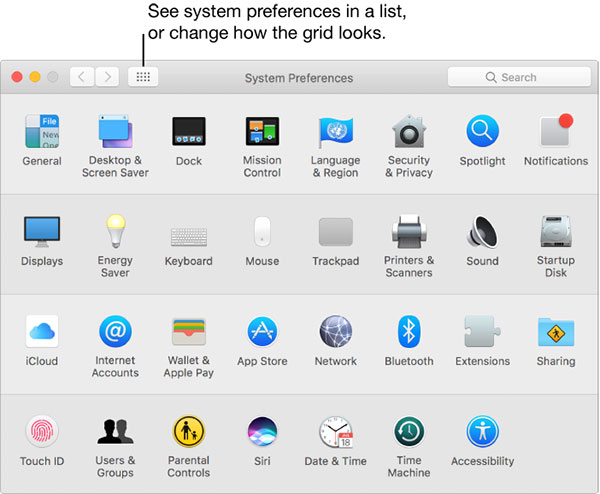
- Clique no ícone "iCloud".
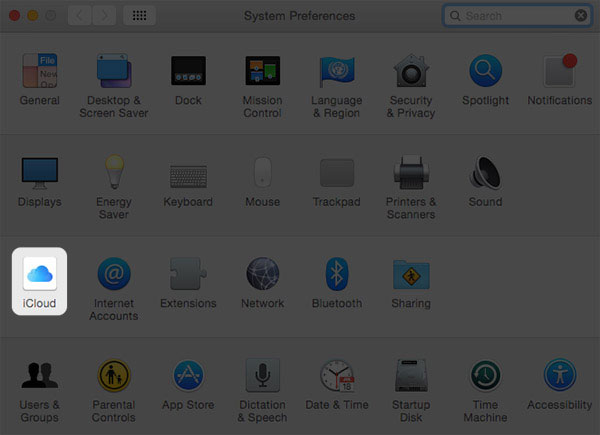
- Clique na opção "Gerenciar".
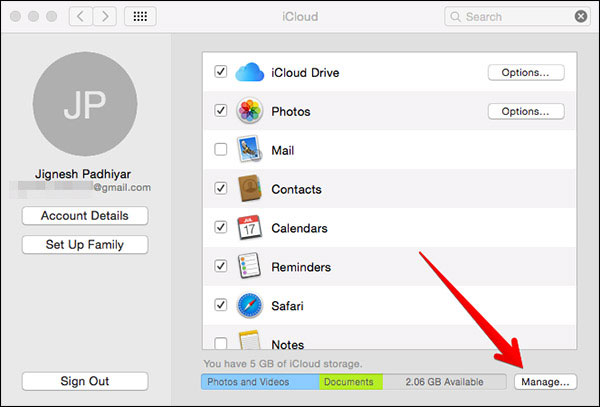
- Em seguida, clique em "Buy More Storage" para comprar o novo plano de armazenamento do iCloud.
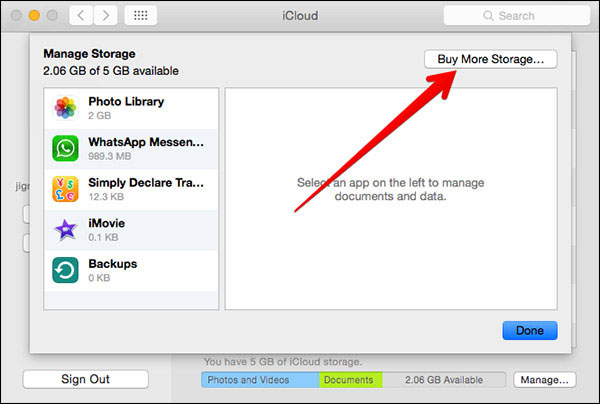
- Selecione o seu plano desejado, digite sua senha da Apple ID. Seu livro Mac está pronto para atualizar seu espaço de armazenamento em nuvem.

Parte 3: Como comprar um novo plano de armazenamento do iCloud no Windows PC
As situações e a necessidade de mais espaço para PC andam de mãos dadas com o Mac. Pode haver muitas razões para atualizar o plano de armazenamento de pessoa para pessoa. Então vamos ver como você pode fazer isso no seu PC Windows. Antes de prosseguir, você precisa baixar o iCloud para Windows no seu PC.
- Abra o iCloud no Windows PC e entre na sua conta, depois clique no ícone "Storage".
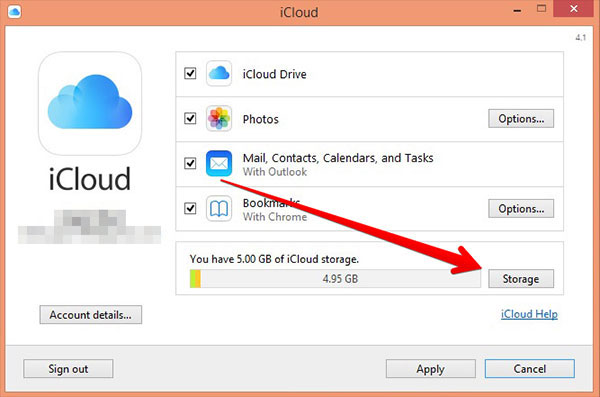
- Clique no botão "Comprar mais armazenamento" no canto superior direito.

- Selecione a opção "Alterar plano de armazenamento" que atenda às suas necessidades e clique em "Avançar". O pop-up aparecerá pedindo-lhe ID e senha, digite-os e clique no botão "Comprar" para comprar o armazenamento do iCloud.
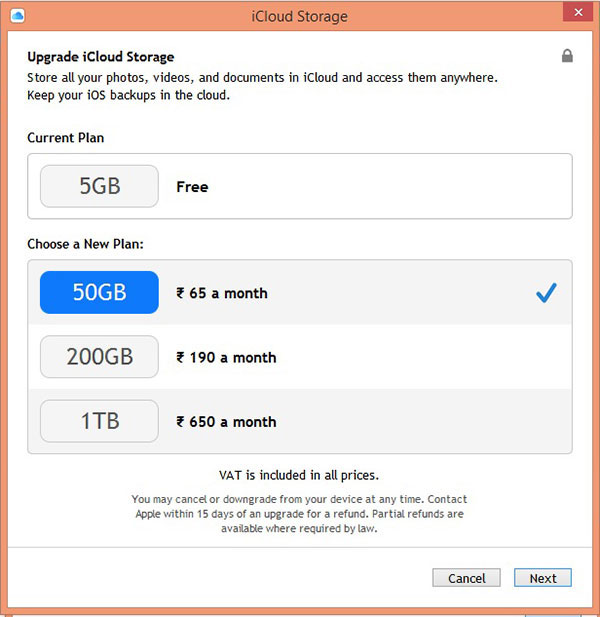
Quer você compre o armazenamento do iCloud no iPhone, iPad, Mac ou PC, você pode fazer upload de mais arquivos para o iCloud para backup. E então sincronize os arquivos do iCloud para diferentes dispositivos com facilidade. Assim como mencionado, obter mais espaço para o iCloud só pode ser aceito para uma parte dos usuários do Mac. Existe alguma solução alternativa para comprar o plano de armazenamento do iCloud? Confira mais detalhes como abaixo.
Parte 4: Melhor solução alternativa para comprar armazenamento iCloud
Comprando mais armazenamento do iCloud, alterar o seu plano de conta não é a única maneira de garantir que você possa fazer backup de todas as suas informações pessoais. Você também pode usar o Tipard iPhone Eraser para limpar os arquivos indesejados para liberar seu armazenamento. Tipard Borracha do iPhone é o melhor software para apagar dados do iOS que pode ajudá-lo a apagar todos os conteúdos, incluindo Música, Fotos, Mensagens, Contatos, assim como arquivos inúteis, aplicativos, configurações do telefone e todas as informações pessoais permanentemente do iPhone, iPad e iPod touch com apenas um clique.
Como limpar mais espaço para backup
Baixe e instale o Tipard iPhone Eraser no seu computador
Baixe e instale o iPhone Eraser. Inicie o programa e conecte seus dispositivos ao computador via cabos USB. Eles serão detectados automaticamente.
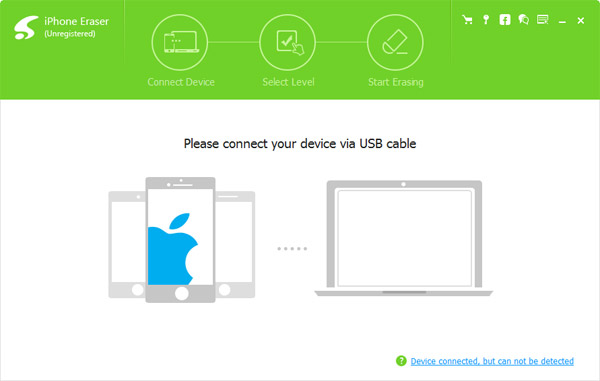
Definir nível de apagamento
Selecione o nível de apagamento de dados à sua vontade. Você pode optar por apagar o seu iPhone em "Nível baixo", que substitui os dados uma vez. Escolha "Nível médio" para substituir os dados duas vezes ou "Alto nível", que substitui os dados por três vezes.
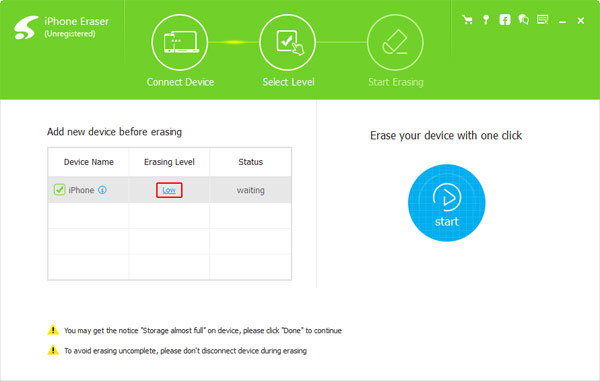
Comece a apagar dados do iPhone
Clique no botão "Iniciar" para apagar todo o conteúdo e configurações do seu iDevice. Em vez de comprar mais armazenamento do iCloud, você pode otimizar o iPhone para remover os arquivos de cache.
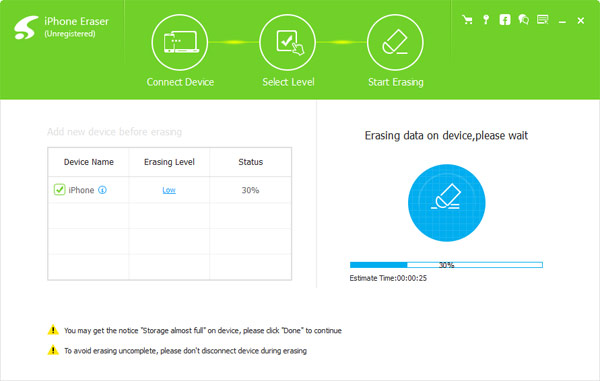
Conclusão
O artigo apresenta métodos diferentes do 3 para comprar mais armazenamento do iCloud. E você também pode usar o excelente limpador de iPhone Tipard iPhone Eraser para limpar os arquivos inúteis em vez de comprar mais armazenamento. Se você tiver alguma dúvida sobre como comprar o armazenamento do iCloud, fique à vontade para deixar um comentário no artigo.
Como comprar mais armazenamento iCloud para iPhone com facilidade







